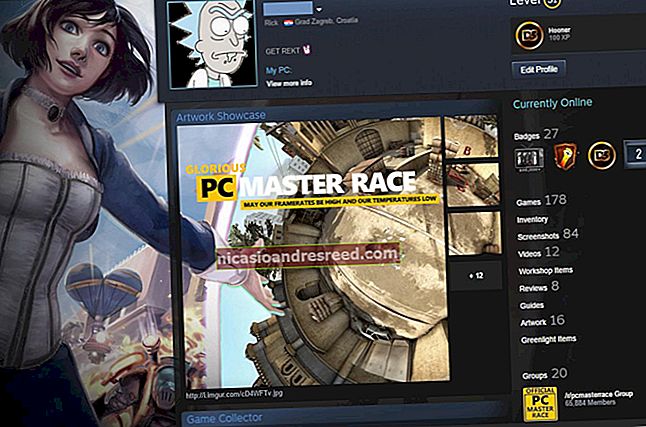Cách xóa lịch sử “tệp gần đây” của File Explorer trong Windows 10

Có thể bạn đã nhận thấy rằng File Explorer lưu giữ danh sách các tệp và thư mục bạn đã mở gần đây, hiển thị chúng ở cuối cửa sổ File Explorer. Chắc chắn là tiện dụng, nhưng đôi khi bạn sẽ muốn xóa lịch sử tệp đó. Đây là cách thực hiện.
Nếu bạn thực sự không thích Windows lưu giữ lịch sử đó, bạn có thể tắt hoàn toàn các mục gần đây và địa điểm thường xuyên. Nếu bạn muốn xem lịch sử của mình, thật tuyệt khi biết rằng đôi khi bạn có thể xóa nó ra và bắt đầu lại từ đầu. Để làm điều đó, bạn sẽ sử dụng hộp thoại Tùy chọn thư mục, hộp thoại này cũng cho phép bạn kiểm soát rất nhiều tính năng thú vị khác.
LIÊN QUAN:Cách tắt các mục gần đây và địa điểm thường xuyên trong Windows 10
Trong File Explorer, nhấp vào menu “Tệp” và sau đó chọn lệnh “Thay đổi thư mục và tùy chọn tìm kiếm”.

Trên tab Chung của hộp thoại Tùy chọn Thư mục, nhấp vào nút “Xóa” để xóa ngay lịch sử File Explorer của bạn. Bạn không được cung cấp hộp thoại xác nhận hoặc bất cứ điều gì; lịch sử được xóa ngay lập tức. Khi bạn hoàn tất, hãy nhấp vào OK để quay lại File Explorer.

Thats tất cả để có nó. Quay lại File Explorer, bây giờ bạn có thể thấy rằng không có mục nào gần đây được liệt kê.

Sẽ dễ dàng hơn nếu File Explorer chỉ cho chúng tôi một nút trên thanh công cụ để xóa lịch sử của chúng tôi? Có, nhưng ít nhất tùy chọn vẫn có nếu bạn biết tìm nó ở đâu. Và nó chỉ mất một vài giây.